How Can We Help?
Gebruikersbeheer van het admin panel.
Deze functionaliteit is bestemd voor domeinbeheerders. Hiermee kunnen accounts worden aangemaakt en aangepast en groepen van gebruikers met dezelfde rechten worden samengesteld en bewerkt.
Gebruikers kunnen slechts in één groep worden geplaatst, maar kunnen wel eenvoudig vanuit de ene groep aan een andere groep worden toegevoegd.
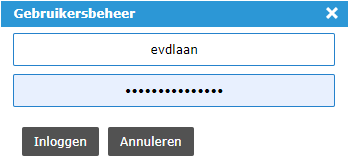 De beheerder kan via Instellingen > Algemeen > Gebruikersbeheer het inlogscherm oproepen.
De beheerder kan via Instellingen > Algemeen > Gebruikersbeheer het inlogscherm oproepen.
Inlognaam en wachtwoord moeten hier worden ingevuld.
Het openingsscherm.
Na het inloggen zien we hier twee tabs, Groepen en Gebruikers.
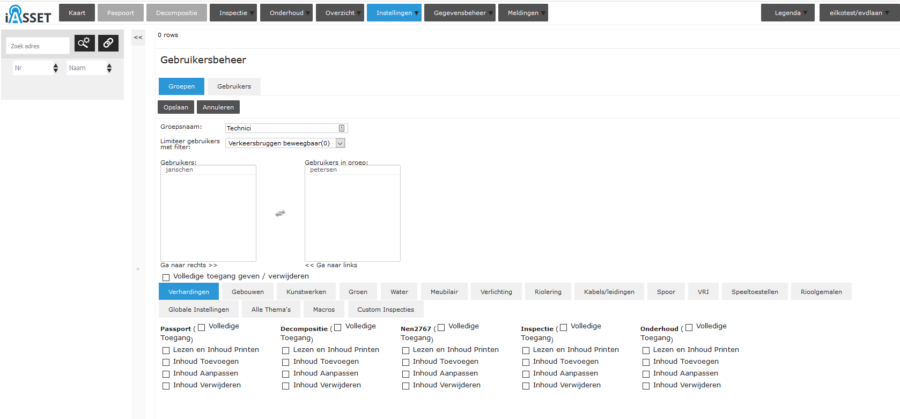
Eerst worden groepen aangemaakt. In het voorbeeld is het Technici. De gebruikers kunnen worden gelimiteerd tot bepaalde objecten door het toevoegen van een filter. De accounts kunnen simpel met Ga naar rechts >> aan de groep worden toegevoegd en met << Ga naar links uit de groep worden verwijderd. De rechten van die groepen worden hier ingesteld. Dit is gedetailleerd, dus per thema en onderliggende subthema’s. Daarnaast zijn er de globale instellingen, de macro’s en de custom inspecties waarvoor rechten gegeven kunnen worden. Een uitvoerige instructie voor het geven van rechten aan groepen zal te zijner tijd op afspraak door ons adviseursteam aan de beheerders worden gegeven.
Wordt het selectie vakje ‘Volledige toegang geven / verwijderen’ aangevinkt dan ontvangt de groep alle rechten op thema’s, macro’s, inspecties enzovoort. Door het vakje even aan te vinken en weer te deselecteren, worden alle bestaande rechten verwijderd.
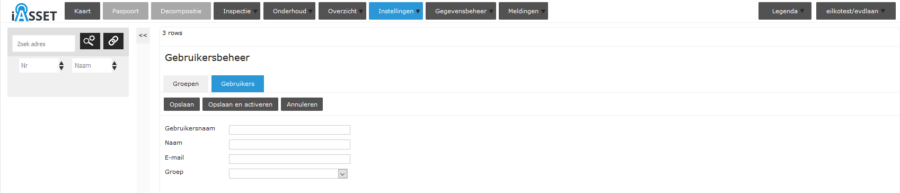
Nu kunnen de gebruikers worden aangemaakt, het betreft eenvoudig het invullen van een gebruikersnaam, de werkelijke naam, het mailadres en de groep waartoe de collega toegang moet krijgen. Sla de gegevens op. Het account is nu nog niet geactiveerd. Open het account opnieuw. Door middel van de knop Activeren verstuurt men de activatie e-mail. Er wordt nog even gevraagd of het inderdaad de bedoeling is de e-mail te versturen. Bij bevestiging wordt het verzonden.
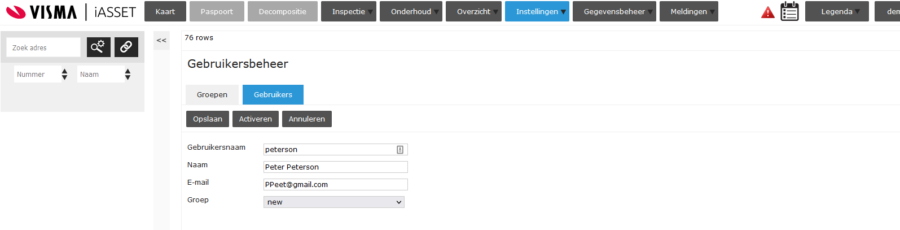
De personen kan nu één van de groepen worden toegevoegd. Vanzelfsprekend kan een naam er ook weer worden uitgehaald om deze naar een andere groep over te plaatsen of om het account te parkeren of te verwijderen. De rechten zijn immers in de groep zelf vastgesteld en niet meer per gebruiker, zoals voorheen.
NB: Een e-mailadres mag niet al in gebruik zijn bij een andere account, anders kan de gebruiker niet worden opgeslagen. Het dient dus uniek te zijn.
Het overzicht van de gebruikers ziet er dan bijvoorbeeld zo uit.
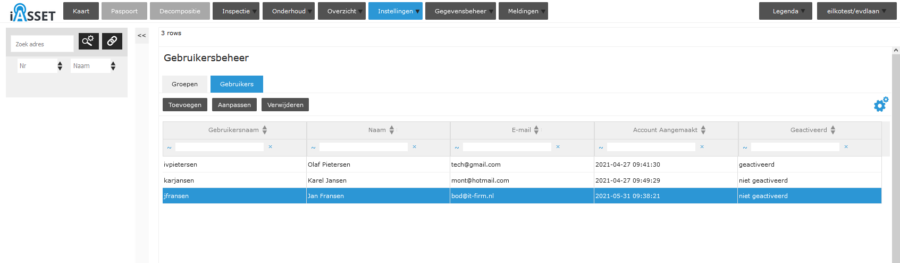
De complete knoppenbalk voor gebruikers ziet er zo uit:

Toevoegen, Aanpassen en Verwijderen spreken voor zich. Exporteren geeft een Excel file met alle gebruikers en hun rechten in het domein waarin men zich bevindt. Knop ‘Nodig uit’ wordt hieronder uitgelegd.
Het is mogelijk een gebruiker uit te nodigen voor meerdere domeinen. Ga naar dat domein en gebruik de knop ‘Nodig uit’ om het scherm met accounts te openen. Achter elke naam staat een knop ‘Nodig uit’. Maak gebruik van het filter Gebruikers filteren of als het e-mailadres bekend is, scrol naar beneden en type het adres in het veld E-mail. De groep waartoe de gebruikers rechten moet ontvangen, kan in kolom Groep worden geselecteerd. Druk op Nodig uit. De gebruiker ontvangt bericht en kan inloggen op het domein, waartoe hij is uitgenodigd.
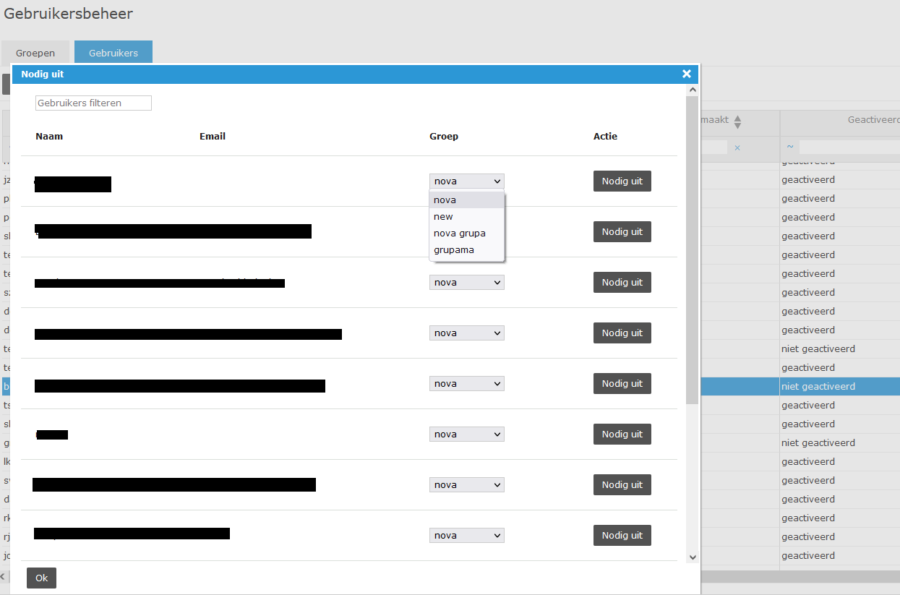
ADFS
Werken de gebruikers in een ADFS omgeving, dus om een zogenaamde single sign-on toegang te bieden tot systemen en applicaties die zich over de grenzen van de organisatie heen bevinden, dan dienen dergelijke accounts door een developer daaraan te worden toegevoegd. Stuur hiervoor per email een verzoek in naar helpdesk@iasset.nl.
Paspoortbeelden
Een andere functie waartoe domeinbeheer rechten geeft is het raadplegen van alle paspoortbeelden in het paspoort.


